百度地图停车位置提醒怎么开启__百度地图开启停车位置提醒的步骤教程
- PHPz转载
- 2024-04-07 12:25:10801浏览
php小编柚子,最近百度地图的停车位置提醒功能引起了不少用户的关注。如今,百度地图已经提供了一个新功能,也就是百度地图停车位置提醒,用户可以启用该功能,实现精准定位自己的停车位置。这项新功能在日常生活中非常实用,如果您还不知道如何使用,请继续往下阅读,我们将为您提供详细的步骤教程。
1、在网络地图首页点击左上角的头像进入个人中心。
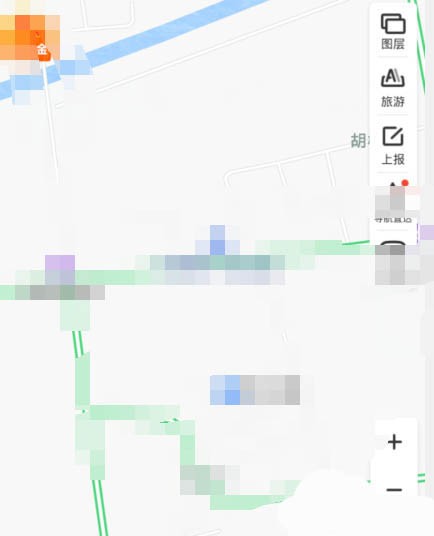
2、进入个人中心点击常用工具的【停车助手】。

3、在地图中选择位置点击【记录停车位置】按钮。

4、弹出记录的停车位置点击【确认记录】选项按钮。

5、停车记录设置完成返回首页面板。

6、首页地图查看【停车位置】提醒操作完成。

以上是百度地图停车位置提醒怎么开启__百度地图开启停车位置提醒的步骤教程的详细内容。更多信息请关注PHP中文网其他相关文章!
声明:
本文转载于:zol.com.cn。如有侵权,请联系admin@php.cn删除

